导读: 第一:作者:滴答老师微信:excel教程(ID: exceljiaocheng)编辑:很多时候,多个公式之间只有列参数的差异。 复制或填充公式后再手动修改列参数太笨拙了。 您可以完全使用COLUMN函数作为列参数,这使公式更加灵活,并使 column函数的使用方法,column函数的使用方法及实例文首:作者:滴答老师 微信:excel教程(id:exceljiaocheng) 编按: 很多时候,多个公式之间只是列参数的差别。如果复制公式或者填充公式后再手动修改列参数,就显得太笨拙了。完全可以用COLUMN函数来做列参数,让公式更灵活,使用更方便。 在刚学会VLOOKUP那会儿,每遇到查找多列数据时,我的操作方法就是手动逐个更改公式中的第3参数。例如,下面需查找学生性别及各科目分数,我以往的操作如下。 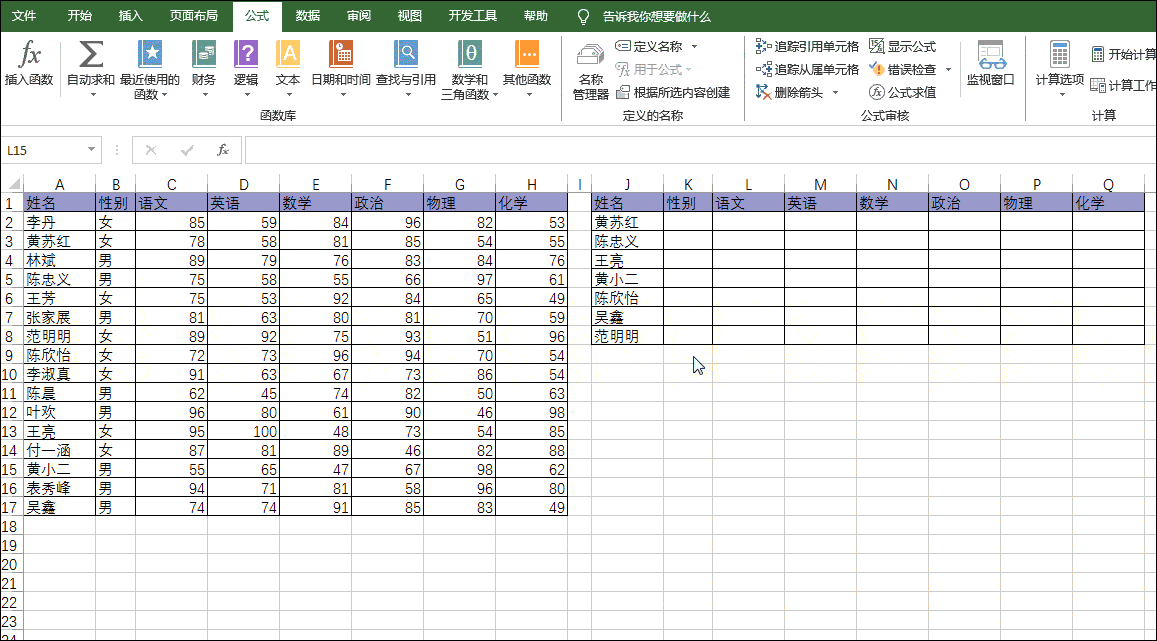 有没有像我这么傻傻操作的同学?请举个手 如果匹配列数多的话,像我这样手动修改,不仅容易出错,还特别没效率。那有什么好办法呢? 有的,用COLUMN函数取代公式中的列参数。 1 COLUMN函数 简单说下COLUMN函数的含义和用法。 COLUMN函数用于获取列号,使用格式COLUMN(reference),当中reference为需要得到其列号的单元格或单元格区域。典型用法有三种。 1.COLUMN() 参数为空,COLUMN()返回公式所在单元格的列坐标值,如下公式位于B7单元格,所以返回值为2。 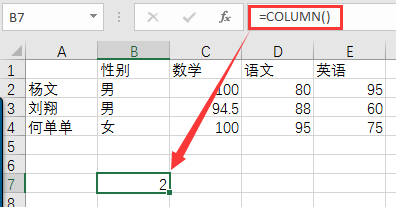 2. COLUMN(C4) 参数为具体的某个单元格,如COLUMN(C4),返回C4所在列号3,如下。 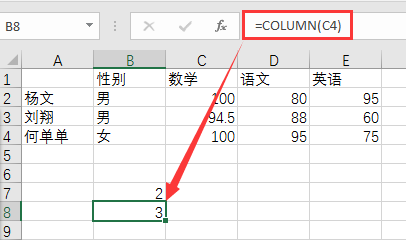 3. COLUMN(A2:E6) 参数为单元格区域,如COLUMN(A2:E6),返回区域中第1列(A2所在列)的列号值1,如下。 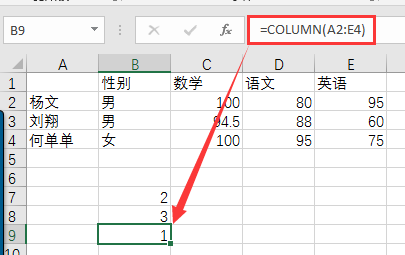 2 用COLUMN取代VLOOKUP第三参数 现在回到前面查找学生性别及各科目分数的案例,将VLOOKUP与COLUMN进行嵌套使用。单元格K2的公式由“=VLOOKUP($J:$J,$A:$H,2,FALSE)”修改为“=VLOOKUP($J:$J,$A:$H,COLUMN(B2),FALSE)”,然后直接右拉这个公式就可以直接匹配出其它6个值,不用再逐一手动将修改第3个参数。右拉公式时你会发现第三参数自动变成COLUMN(C2),COLUMN(D2),COLUMN(E2),COLUMN(F2),COLUMN(G2),COLUMN(H2)。演示效果请看↓↓↓ 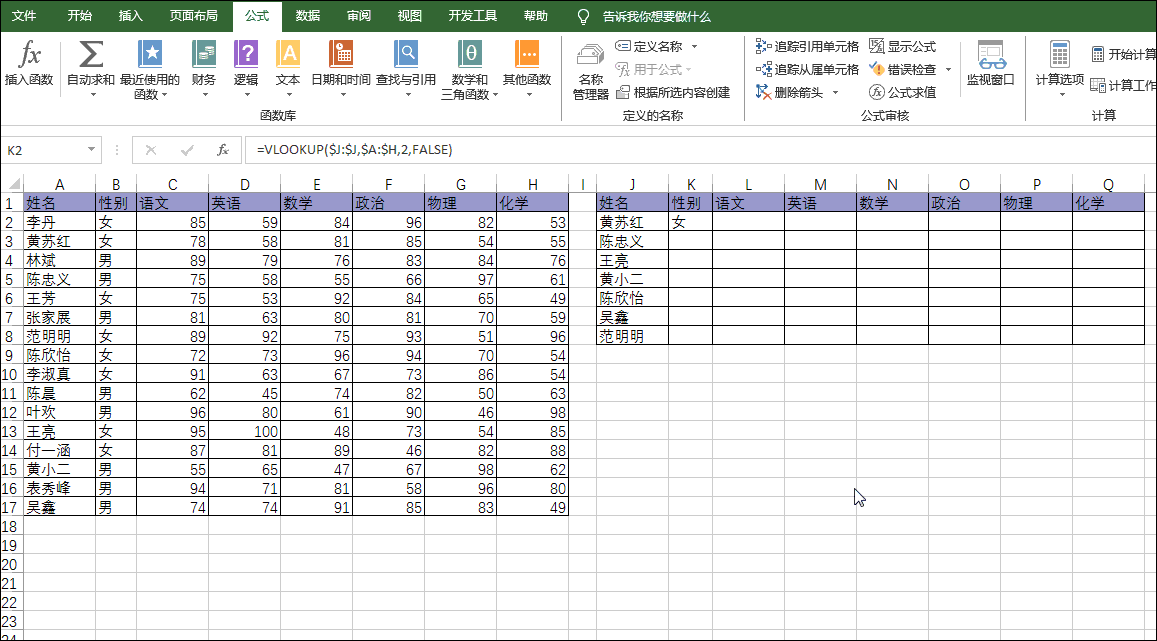 效率是不是高很多,而且不容易出错丫?数据量大时特别管用。 3 VLOOKUP+COLUMN快速填充做工资条 VLOOKUP与COLUMN函数的嵌套也可以应用在制作工资条上,并且员工数越多,使用该法越方便。下表是某公司部分员工的工资表,现在要将其制作成工资条,如何完成呢? 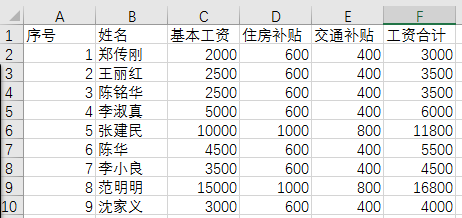 (1)可以将表格列表标题复制在H1:M1区域。 (2)9名员工,每名工资条3行,共需27行。选中G1:G27,输入任何一个输入数字后按Ctrl+Enter键填充。这一列是为双击向下填充准备的,避免员工人数多向下拖动填充的不便。 (3)在H2单元格输入序号1,然后在I2单元格中输入公式: =VLOOKUP($H2,$A$2:$F$10, COLUMN(B2),) (4)右拉填充公式。 (5)选中H1:M3区域,双击右下角填充句柄(小方块)向下填充即可完成工资条的制作。 操作演示请看↓↓↓ 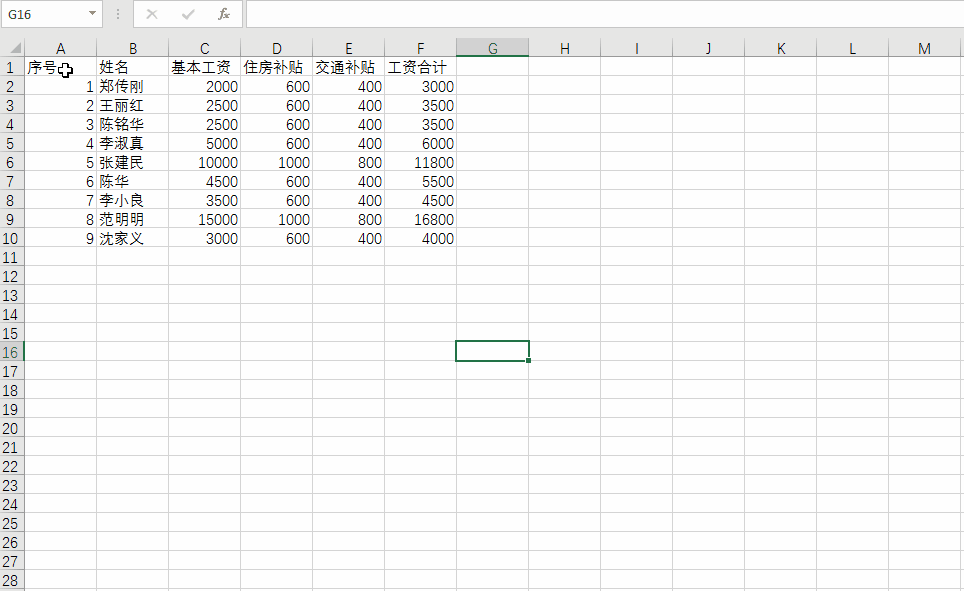 此外,利用VLOOKUP与COLUMN函数的嵌套使用还可以应用在调整表格内容的排序上。 4 VLOOKUP+COLUMN嵌套按模板调整数据顺序 现有两张产品月度销量表,表1中产品的顺序是对的,是模板。表2的产品顺序被打乱了,现要求将表2恢复到模板顺序,如何实现呢? 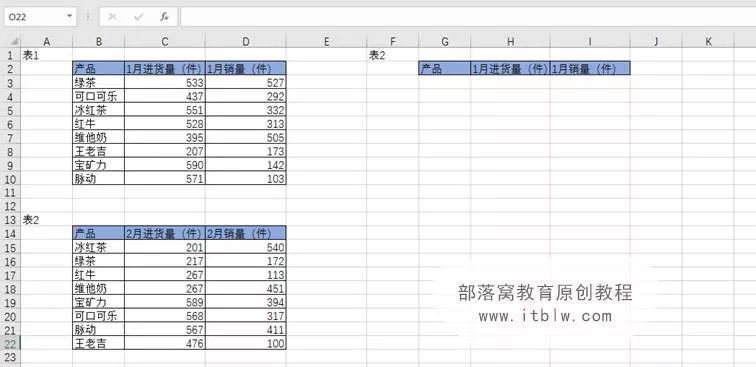 不少人想到的方法是将表1中产品复制粘贴到某一区域,然后通过VLOOKUP函数公式将表2中的数值查找对应进来。但实际可以用VLOOKUP与COLUMN函数嵌套公式一步到位完成,省去复制粘贴这一步骤。演示效果请看↓↓↓ 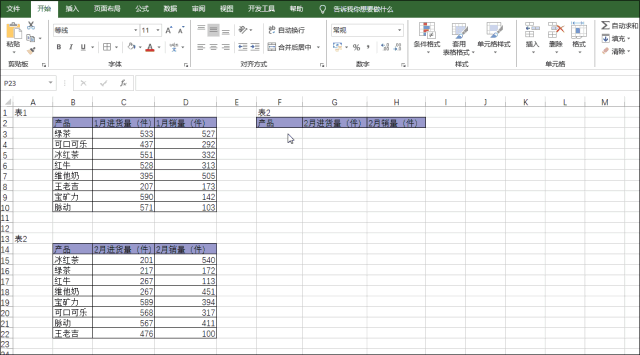 文首:作者:滴答老师 微信:excel教程(id:exceljiaocheng) 总结:以上内容就是对于column函数的使用方法,column函数的使用方法及实例的详细介绍,文章内容部分转载自互联网,希望对您了解column函数的使用方法有帮助和参考的价值。
|

